「OPENREC.tv」において、2018年7月23日より、米モバイルゲームVaingloryの東アジアサーバーを対象とした全8チームによる公式リーグ戦「Vainglory Premier League East Asia」の生放送が決定されました。
開催日
7月23日(月)予選 Day 1
7月27日(金)予選 Day 2
8月2日(木)リーグ戦 Week 1 Day 1
8月3日(金)リーグ戦 Week 1 Day 2
8月9日(木)リーグ戦 Week 2 Day 1
8月10日(金)リーグ戦 Week 2 Day 2
8月16日(木)リーグ戦 Week 3 Day 1
8月17日(金)リーグ戦 Week 3 Day 2
8月23日(木)リーグ戦 Week 4 Day 1
8月24日(金)リーグ戦 Week 4 Day 2
8月30日(木)リーグ戦 Week 5 Day 1
8月31日(金)リーグ戦 Week 5 Day 2
9月15日(土)準決勝
9月16日(日)決勝
開催時間
全日程 19時~21時(予定)
「Vainglory Premier League East Asia」の生放送を視聴しながら録画する、またリアルタイムで視聴できない場合の予約録画する方法を紹介します。
PCで録画
長時間の録画に対応できるApowerRECという画面録画専用ソフトをオススメします。ApowerRECはWindows・Mac両方で使用することが可能です。性能が非常に安定していまして、録画した動画ファイルはクオリティが高いです。ApowerRECの使い方は以下の通りです。
- 下記のボタンをクリックしてApowerRECをダウンロード・インストールします。無料ダウンロード
- ApowerRECを起動し、まず右上の「三」のようなマークをクリックして設定画面に入り、気になる項目を設定します。
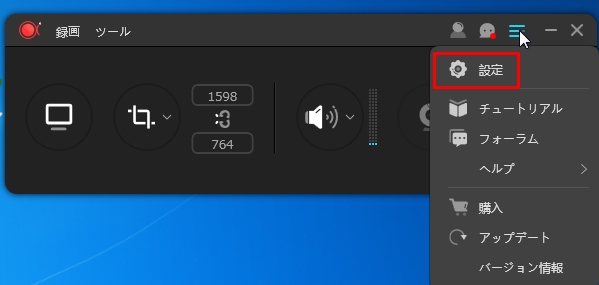
- オーディオ入力を「システムサウンド」に設定します。
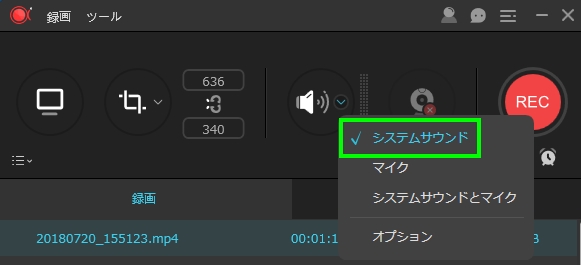
- 「Vainglory」生放送のページを開き、再生画面に合わせて録画範囲を指定します。
- 準備ができたら「REC」ボタンをクリックして録画を開始します。
- 録画途中にスクリーンショットを撮ったり、注釈を追加したりすることができます。
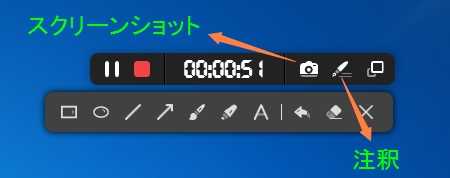
- PCのストレージの負担を減らしたい場合は、録画ファイルをShowMoreという無料クラウドストレージにアップロードするのがオススメです。
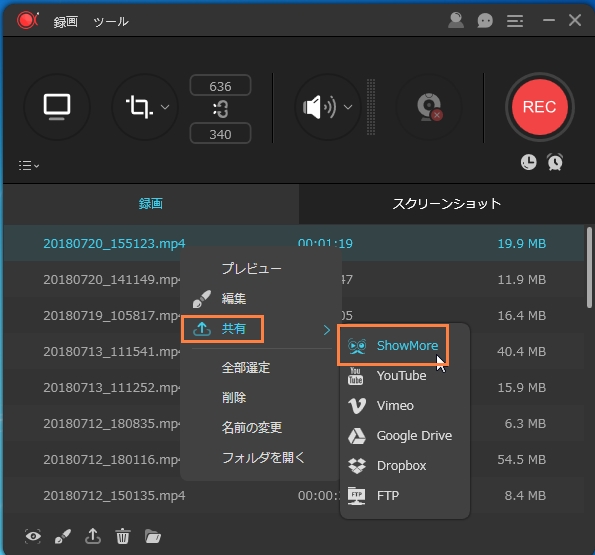
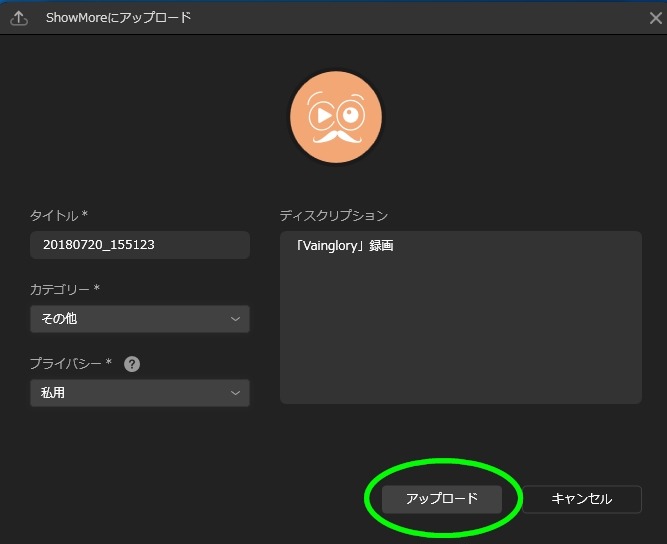
Androidで録画
Android OSで利用可能な録画アプリはたくさんあります。その中で、DU Recorderという無料録画ツールは使いやすくて大変好評を得ています。
iOSで録画
iOS単体で録画するアプリは少ないです。iOS11以降の場合は内蔵の画面録画機能を使うのが一番便利です。ただし、内蔵の録画機能は音声が入らなかったり、録画途中で落ちてしまったりするような問題が発生しやすいです。その代わりとして、上記のApowerRECのiOS版をおすすめします。ApowerREC iOS版で録画する方法について簡単に説明します。
- App Store からApowerRECをお使いのiPhone・iPadに入れます。
- ApowerRECを使う前に、iosの画面収録機能を追加する必要があります。『設定』→「コントロールセンター」→「コントロールセンターをカスタマイズ」の順にiPhone/iPadの画面を開き、「画面収録」を画面上部のエリアに追加します。
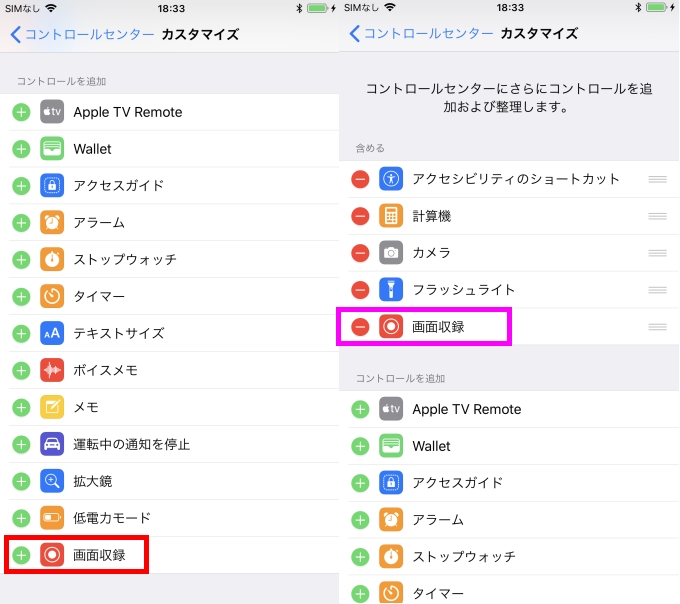
- 「Vainglory」生放送を開き、コントロールセンターを開くと画面収録のアイコンが表示されます。それを強めに押してApowerRECを選択し、ブロードキャストボタンをタップすれば録画が始まります。音声を収録するにはマイクオーディオをオンにするのが必要です。
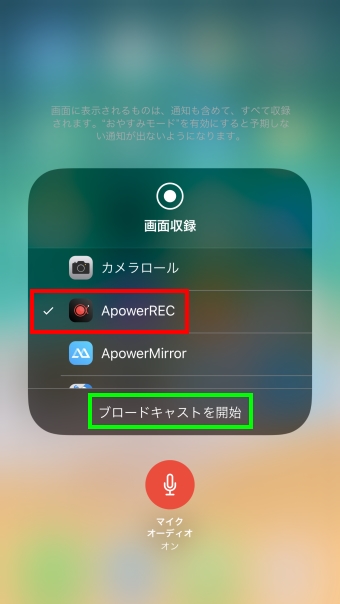
- 録画を終了するには画面上の赤い部分をタップして確認します。録画した動画はApowerRECに保存されます。

予約録画
上記のApowerREC(PC版)には予約録画機能が搭載されており、予め録画タスクスケジューラーを設定しておくことによってApowerRECは自動的に録画を実行します。「Vainglory」生放送をリアルタイムで見れない時には非常に便利です。録画タスクを設定する方法は下記になります。
- 「録画」>「タスクスケジューラ」>「+新しいタスク」をクリックします。
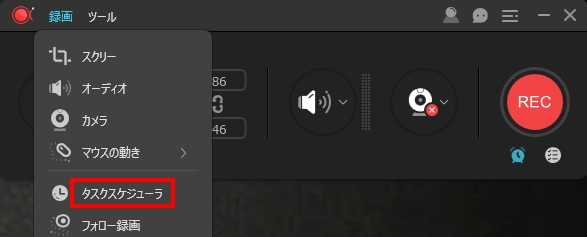
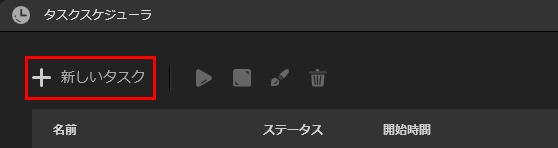
- 「年-月-日-時:分:秒」をクリックして、キーボードの方向キーの上・下を押したり、マウスをスクロールしたりして、開始時間を設定します。録画を終了するには、持続時間と停止時間の二つの設定方法があります。

- 「録画エリア」のドロップダウンメニューをクリックして再生ウィンドウに合わせて録画範囲を指定します。

- 「オーディオ入力」は「システムサウンド」、「ウェブカメラ」は「無」に設定します。

- 「録画完了」はお好きなように「何もしない」と「シャットダウン」から選んでください。タスク名も自由に変えられます。

- 全ての設定を終えたら、「確認」ボタンをクリックします。
これでタスクスケジューラーの作成に成功しました。ApowerRECは自動的に予約した時間通りに「Vainglory」生放送を録画します。
まとめ
「Vainglory」リーグ戦「Vainglory Premier League East Asia」生放送の視聴をより楽しめるようになるためのPC・Androidスマホ・iPhoneでの録画方法をいくつかを紹介しました。生放送を録画保存したい、または生放送を予約自動録画してあとから見たい方はどうぞ上記の方法をご参考になさってみてください。

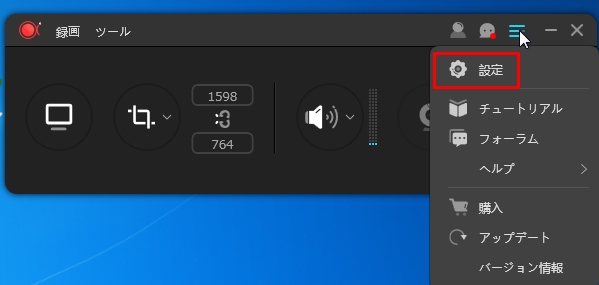
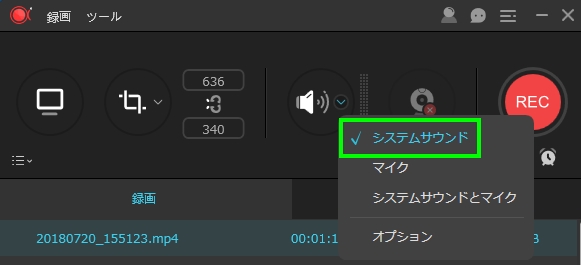
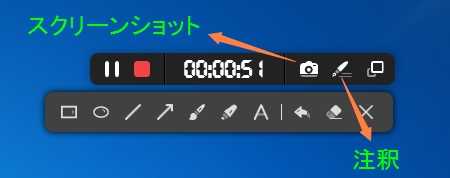
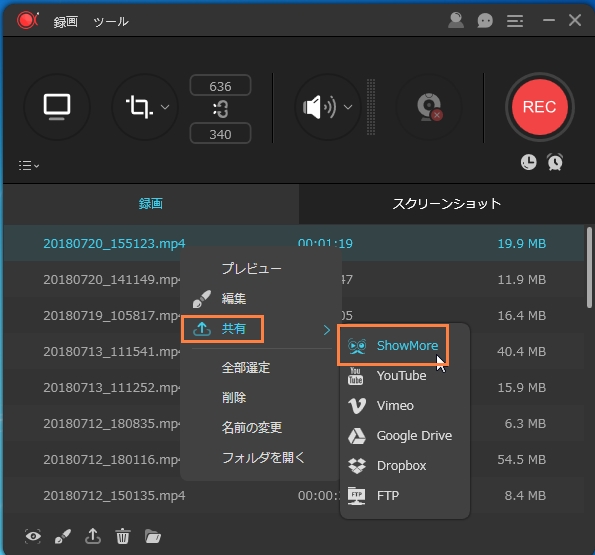
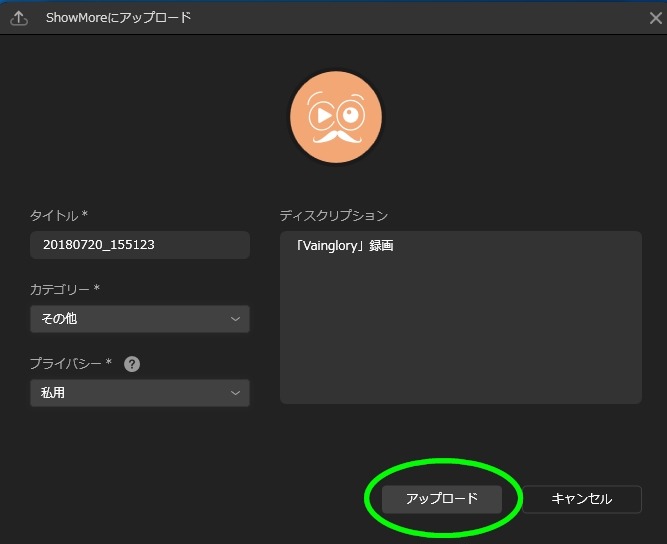
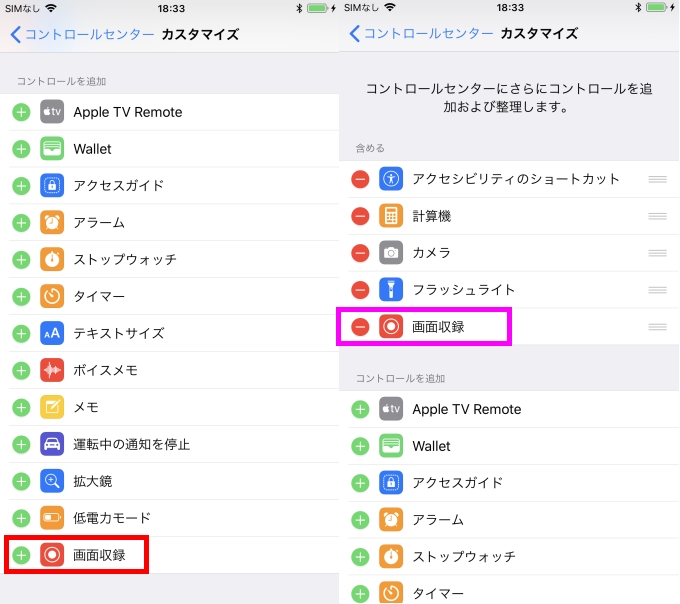
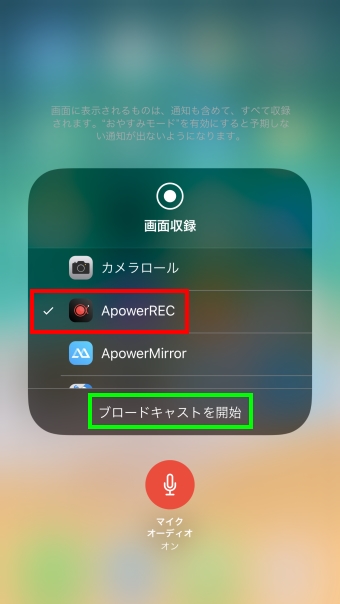

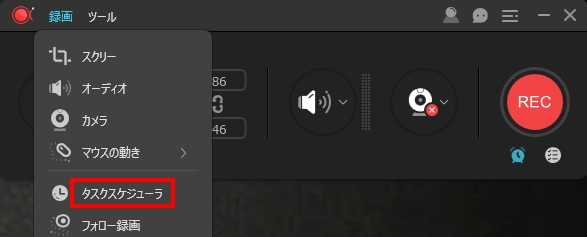
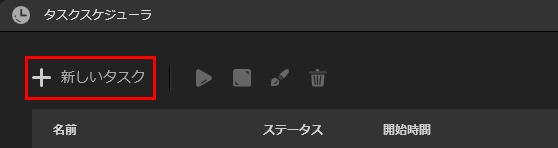





コメントを書く